windows系统有许多中文件后缀,针对不同类型的文件,有属于自己类型的文件后缀。但有的小伙伴电脑win7上看到的文件只有文件名,却没有显示出文件后缀。这个问题其实是后缀被隐藏起来了,只要在文件设置中设置不隐藏就可以显示出来的,具体的方法一起来看看吧。
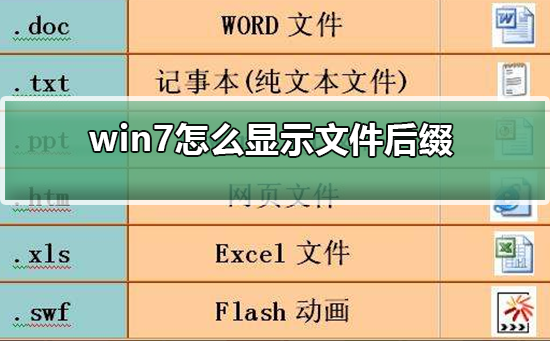
win7显示文件后缀的方法
1、在窗口左上方点击(组织),弹出下拉菜单中选择(文件夹和搜索选项);或者在菜单栏上点击(工具),在工具下拉菜单里选择(文件夹选项)
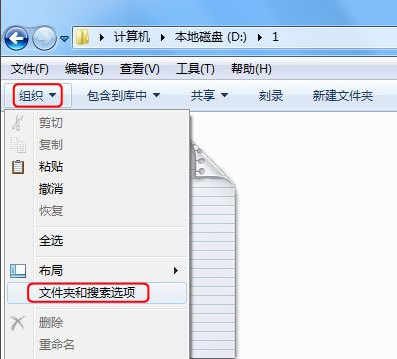
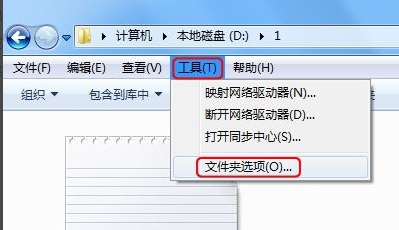
2、此时进入文件夹选项框, 这里点击(查看)栏
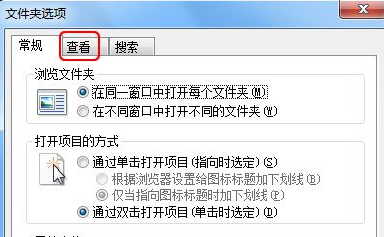
3、在查看栏下面的高级设置里,向下拖动滚动条至最底下
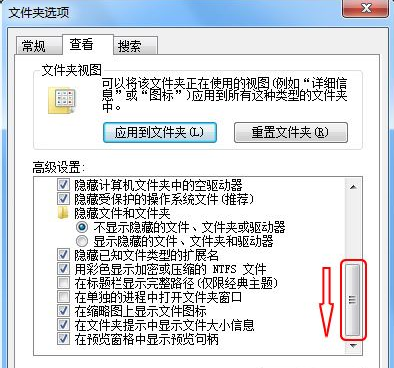
4、此时看到一个选项(隐藏已知文件类型的扩展名)。 点击前面的复选框,确保去掉勾选。然后记得点击(确定)完成设置。
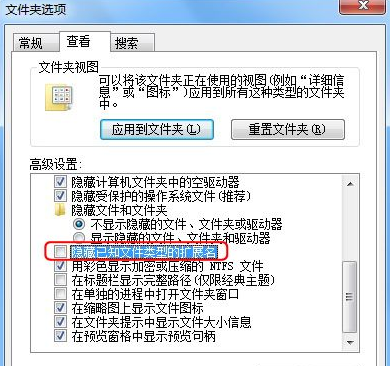
5、最后看该文件的名字有一点隔开,点的后面就是该文件的后缀名。至此所有的文件的后缀名都会显示出来。
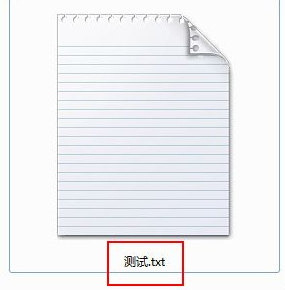
以上就是本站为您带来的win7显示文件后缀的方法,希望可以解决掉您的困惑。





